ダウンロードが進まない購入した世界
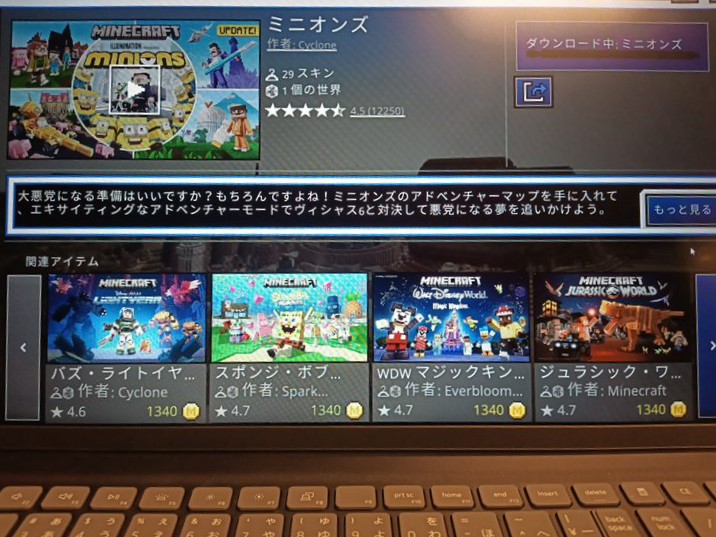
ある日突然、写真のように、これまでに購入した「マインクラフト統合版」のマーケットプレイスで購入した世界のダウンロードが終わらない問題が発生
全ての世界がこの症状になるわけではなく、4〜5つ程度の世界がなぜかダウンロードが終わりませんでした。
そしてその世界だけ遊ぶこともできないので大問題
別のパソコンのマイクラを立ち上げ同じアカウントでサインインしてみると、問題なくダウンロードできて遊べることが判明!
ということは、マイクラのアプリ自体に問題がある可能性が高い!ということで、アンインストール&インストールの作業をしてみました。
アプリのアンインストール&インストールで問題解決
アプリのアンインストール→再インストールで簡単に解決しました!
手順を実行する前には必ずバックアップを取りましょう。
パソコン版のマインクラフトはアンインストールするとこれまで作った世界のデータは消えます。
マーケットプレイスで購入した世界は、アカウントと紐付けされているため、再インストールしてもサインインすれば問題なくダウンロードできます。
ただ、パソコンに保存されている世界は別物
しっかりとバックアップを取っておかないと涙を見ますのでご注意を…😭
マイクラ世界のバックアップ方法
マイクラの世界のバックアップ方法は以下の手順で簡単にできます。
注意
以下の手順を進めるとリソースパックやビヘイビアーパックのデータも削除されてしまうのでご注意を!
Windowsの手順です。
- 以下のテキストをコピーして、左下の検索窓に貼り付ける。
%LocalAppData%\Packages\Microsoft.MinecraftUWP_8wekyb3d8bbwe\LocalState\games\com.mojang - 出てきたファイルの中から「minecraftworlds」を開く。
- 並んでいる適当な名前のファイルがマイクラの世界データです。
- 全てをコピーして、デスクトップ上に新たに作成したフォルダに一時保存しておく。
- アプリをアンインストール&再インストール
- 再度左下の検索窓に先ほどのテキストを貼り付ける。
- 再インストールしてから、新しく生成された「minecraftworlds」フォルダには何もデータがない状態を確認する。
- 先ほどデスクトップ上に一時保存した世界データを全てコピーして貼り付ける。
- マイクラを開いて世界が復活したかどうか確認する。
慣れてしまえば難しい手順ではありません。
がしかし、何年も作って来た世界を一度消すとなるとかなりの緊張感が…。
このような話は、マイクラではよくある話なので日頃からバックアップを取っておくことが大切です。
PC版マイクラ(統合版)データの場所
 ママあそび隊
ママあそび隊